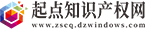
您可以使用系统控制面板配置系统故障和恢复选项。IT 专业人员还可以在本地或远程计算机上通过修改以下注册表项中的值来修改系统故障和恢复设置:
 (资料图)
(资料图)
HKEY_LOCAL_MACHINE/SYSTEM/CurrentControlSet/Control/CrashControl
在下列步骤中,对每个选项都提供了注册表值,并提供了一个示例命令行,用于通过使用命令行实用工具 (Wmic.exe) 访问 Windows Management Instrumentation (WMI) 来修改本地计算机上的选项。请参阅本文针对 IT 专业人员的附加信息 一节中提供的更多信息。要配置系统故障和恢复选项,请按照下列步骤操作:
右键单击“我的电脑”,然后单击“属性”。
单击“高级”选项卡,然后在“启动和故障恢复”下单击“设置”(或“启动和故障恢复”)。
在“系统故障”下,单击以选中您希望 Windows 在发生系统错误时执行的操作所对应的复选框:
“将事件写入系统日志”选项指定事件信息记录在系统日志中。默认情况下,此选项是打开的。在运行 Windows 2000 Server 或 Windows Server 2003 系列操作系统的计算机上,您无法关闭此功能。Windows 总是将事件信息写入系统日志。要在基于 Windows XP 或 Windows 2000 Professional 的计算机上通过修改注册表来关闭此选项,请将 LogEvent DWORD 值设置为 0。例如,在命令提示符处键入以下信息,然后按 Enter 键:
wmic recoveros set WriteToSystemLog = False
如果配置了管理警报,“发送管理警报”选项将指定在系统发生错误时通知管理员。默认情况下,此选项是打开的。要通过修改注册表关闭此选项,请将 SendAlert DWORD 值设置为 0。例如,在命令提示符处键入以下信息,然后按 Enter 键:
wmic recoveros set SendAdminAlert = False
有关如何设置警报的其他信息,请单击下面的文章编号,以查看 Microsoft 知识库中相应的文章:
310490 (http://support.microsoft.com/kb/310490/ ) 如何在 Windows XP 中设置管理警报
“自动重新启动”选项指定 Windows 自动重新启动您的计算机。默认情况下,此选项是启用的。要通过修改注册表关闭此选项,请将 AutoReboot DWORD 值设置为 0。例如,在命令提示符处键入以下信息,然后按 Enter 键:
wmic recoveros set AutoReboot = False
在“写入调试信息”下,选择在计算机意外停止时,您希望 Windows 在内存转储文件中记录的信息类型:
(无) 选项不在内存转储文件中记录任何信息。要通过修改注册表指定您不希望 Windows 在内存转储文件中记录信息,请将 CrashDumpEnabled DWORD 值设置为 0。例如,在命令提示符处键入以下信息,然后按 Enter 键:
wmic recoveros set DebugInfoType = 0
小内存转储选项记录最少数量的信息以帮助判定问题。此选项要求在计算机的启动卷上有一个至少 2 MB 的分页文件,并指定每次系统意外停止时 Windows 都创建一个新文件。这些文件的历史记录存储在小转储目录 (%SystemRoot%/Minidump) 下列出的文件夹中。在 Windows XP 和 Windows Server 2003 中,小内存转储文件用于 Windows 错误报告功能。要通过修改注册表指定您希望使用小内存转储文件,请将 CrashDumpEnabled DWORD 值设置为 3。例如,在命令提示符处键入以下信息,然后按 Enter 键:
wmic recoveros set DebugInfoType = 3
要通过修改注册表指定您希望使用 D:/Minidump 文件夹作为小转储目录,请将 MinidumpDir 可扩展字符串值设置为 D:/Minidump。例如,在命令提示符处键入以下信息,然后按 Enter 键:
wmic recoveros set MiniDumpDirectory = 3
核心内存转储选项仅记录核心内存。此选项存储的信息多于小内存转储文件,但它完成转储所用的时间比完全内存转储文件少。此文件存储在转储文件框中指定的位置(默认为 %SystemRoot%/Memory.dmp),而且如果选中“覆盖任何现有文件”复选框,所有以前的核心或完全内存转储文件都将被覆盖。如果设置了此选项,则启动卷上必须有一个足够大的分页文件。所需大小取决于您的计算机上的 RAM 数量(在 32 位系统上核心内存转储所需的最大可用空间量是 2 GB 加 16 MB;但在 64 位系统上,核心内存转储所需的最大可用空间量是 RAM 的大小加上 128 MB)。下表包含有关分页文件大小的一些指导原则: 收起该表格展开该表格RAM 大小 分页文件不可小于
256 MB–1,373 MB RAM 大小的 1.5 倍
1,374 MB 或更大 32 位系统:2 GB 加 16 MB
64 位系统:RAM 的大小加上 128 MB
要通过修改注册表指定您希望使用核心内存转储文件,请将 CrashDumpEnabled DWORD 值设置为 2。例如,在命令提示符处键入以下信息,然后按 Enter 键:
wmic recoveros set DebugInfoType = 2
要通过修改注册表指定您希望使用 D:/Dump/Mem.dmp 文件作为内存转储文件,请将 DumpFile 可扩展字符串值设置为 D:/Dump/Mem.dmp。例如,在命令提示符处键入以下信息,然后按 Enter 键:
wmic recoveros set DebugFilePath = D:/Dump/Mem.dmp
要通过修改注册表指定您不希望覆盖任何以前的核心或完全内存转储文件,请将 Overwrite DWORD 值设置为 0。例如,在命令提示符处键入以下信息,然后按 Enter 键:
wmic recoveros set OverwriteExistingDebugFile = 0
完全内存转储选项在计算机意外停止时记录系统内存中的内容。此选项在具有 2 GB 或更多 RAM 的计算机上不可用。 有关此问题的其他信息,请单击下面的文章编号,以查看 Microsoft 知识库中相应的文章:
274598 (http://support.microsoft.com/kb/274598/ ) 完全内存转储在具有 2 GB 或更多 RAM 的计算机上不可用
如果选择此选项,则启动卷上必须有一个足够大的分页文件,以容纳所有物理 RAM 加 1 MB 的容量。该文件存储在转储文件框中指定的位置(默认为 %SystemRoot%/Memory.dmp)。
完全内存转储文件需要额外的空间,因为 Windows 除了转储内存内容外还要写入一个标头。标头包含一个故障转储签名并指定一些核心变量的值。标头信息并不需要整 MB 的空间,但 Windows 是以 MB 为增量确定分页文件大小的。
要通过修改注册表指定您希望使用完全内存转储文件,请将 CrashDumpEnabled DWORD 值设置为 1。例如,在命令提示符处键入以下信息,然后按 Enter 键:
wmic recoveros set DebugInfoType = 1
要通过修改注册表指定您希望使用 D:/Dump/Mem.dmp 文件作为内存转储文件,请将 DumpFile 可扩展字符串值设置为 D:/Dump/Mem.dmp。例如,在命令提示符处键入以下信息,然后按 Enter 键:
wmic recoveros set DebugFilePath = D:/Dump/Mem.dmp
要通过修改注册表指定您不希望覆盖任何以前的核心或完全内存转储文件,请将 Overwrite DWORD 值设置为 0。例如,在命令提示符处键入以下信息,然后按 Enter 键:
wmic recoveros set OverwriteExistingDebugFile = 0.
注意:如果您就某个停止错误向 Microsoft 产品支持服务咨询,他们可能会要求您提供由写入调试信息选项生成的内存转储文件。 有关这些 Windows 内存转储文件选项的其他信息,请单击下面的文章编号,以查看 Microsoft 知识库中相应的文章:
254649 (http://support.microsoft.com/kb/254649/ ) Windows 存储器转储选项概述
针对 IT 专业人员的附加信息
前面步骤中的示例命令使用了 Wmic.exe 在 Windows 注册表中配置系统故障和恢复选项。Wmic.exe 包含在 Windows XP 和 Windows Server 2003 中。它未包含在 Windows 2000 中,但您可以在基于 Windows XP 或基于 Windows Server 2003 的计算机上运行 Wmic.exe,以便在基于 Windows 2000 的远程计算机上设置一些系统故障和恢复设置。基于 Windows 2000 的计算机不支持 DebugInfoType 属性。 有关 Wmic.exe 实用工具的其他信息,请单击下面的文章编号,以查看 Microsoft 知识库中相应的文章:
290216 (http://support.microsoft.com/kb/290216/ ) Windows Management Instrumentation 命令行实用工具说明
要查看本地计算机的系统故障和恢复设置,请在命令提示符处键入 wmic recoveros,然后按 Enter 键。要在局域网上查看一个远程计算机的系统故障和恢复设置,请在命令提示符处键入 wmic /node:"计算机名" recoveros,然后按 Enter 键。注意,为了能够成功使用这些 Wmic.exe 命令行示例,您必须使用在此计算机上拥有管理权限的用户帐户登录。如果未使用在此计算机上拥有管理权限的用户帐户登录,请使用 /user:用户名 和 /password:密码 开关。
也可以使用注册表编辑器或其他实用工具在基于 Windows XP、Windows 2000 或 Windows 2003 的计算机上编辑这些注册表值。
那么以上内容就是今天关于到如何配置系统故障和恢复选方面的一些教程介绍了,希望这篇文章能够帮助大家快速的去了解到如何配置系统故障和恢复选,也能够帮助大家解决目前所遇到的问题哦。郑重声明:本文版权归原作者所有,转载文章仅为传播更多信息之目的,如作者信息标记有误,请第一时候联系我们修改或删除,多谢。
标签: 如何配置系统故障和恢复选 上一篇:系统教程篇:闪存格式化为NTFS格式如何在windows系统下操作下一篇:系统教程篇:Windows2008系统取消组合键登录





























Copyright 2015-2022 起点知识产权网 版权所有 备案号:皖ICP备2022009963号-12 联系邮箱: 39 60 29 14 2@qq.com